Przy przejściu na nowy system operacyjny cierpliwość jest kluczowa. Możesz nie wiedzieć, jak prawidłowo skonfigurować komputer lub wykonać podstawowe czynności, takie jak: dzielenie ekranu lub zrobienie zrzutu ekranu. Ale w miarę upływu czasu szybko poznaj nowy system operacyjny. W tym krótkim przewodniku pokażemy, jak robić różne typy zrzutów ekranu w systemie ChromeOS.
Jak zrobić zrzut ekranu na Chromebooku?
Jak zrobić zrzut ekranu na pełnym ekranie
- wciśnij klawisz kontrolny oraz Pokaż okna klawisze jednocześnie.
-
Notatka: Klawisz „Pokaż okna” jest szóstym klawiszem od lewej i ma prostokątną ikonę z dwiema liniami.
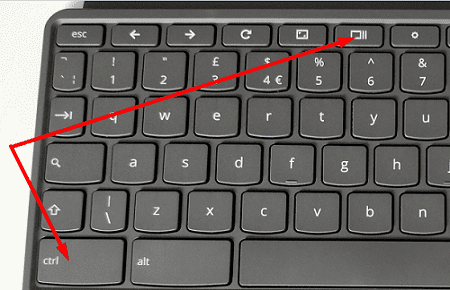
-
Notatka: Klawisz „Pokaż okna” jest szóstym klawiszem od lewej i ma prostokątną ikonę z dwiema liniami.
- Twój zrzut ekranu pojawi się w prawym dolnym rogu ekranu.
- Kliknij obraz, aby go dalej edytować.
Jak zrobić częściowy zrzut ekranu
- wciśnij Zmiana, klawisz kontrolny, oraz Pokaż okna klawisze w tym samym czasie.
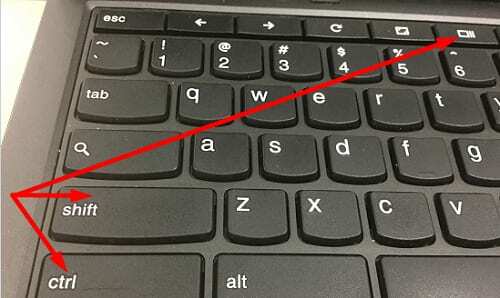
- Kursor myszy zmieni się w ikonę celownika. Użyj go, aby kliknąć i przeciągnąć obszar ekranu, który chcesz przechwycić.
- Puść przycisk myszy, aby zrobić zrzut ekranu.
W ChromeOS używasz trzech opcji zrzutu ekranu: pełnoekranowego, częściowego lub możesz po prostu zrobić zrzut ekranu aktywnego okna.
Możesz też zrobić zrzut ekranu, korzystając z menu znajdującego się w prawym dolnym rogu. Po prostu wybierz godzinę, a następnie wybierz Zrzut ekranu.
Jak znaleźć zapisane zrzuty ekranu na Chromebooku?
Twój Chromebook przechowuje wszystkie zrzuty ekranu w Pliki do pobrania folder pod Pliki aplikacja. Jeśli nie chcesz przechowywać zrzutów ekranu na dysku Chromebooka, możesz je zapisać w chmurze za pomocą Dysku Google.
- Iść do Plikii wybierz Pliki do pobrania teczka.

- Wybierz zrzuty ekranu, które chcesz przesłać dysk Google.
- Uderz w Udział opcję, a następnie kliknij Zapisz na Dysku.
Jak zrobić zrzut ekranu na tabletach ChromeOS
Jeśli masz tablet z ChromeOS i chcesz zrobić zrzut ekranu na pełnym ekranie, naciśnij Moc oraz Ściszanie przyciski jednocześnie.
Z drugiej strony, jeśli chcesz uzyskać dostęp do dodatkowych opcji zrzutów ekranu, przytrzymaj Moc i wybierz Zrzut ekranu.
Wniosek
Aby zrobić zrzut ekranu na pełnym ekranie na Chromebooku, naciśnij klawisz kontrolny oraz Pokaż okna klawisze jednocześnie. Jeśli chcesz zrobić częściowy zrzut ekranu, naciśnij Zmiana, klawisz kontrolny, oraz Pokaż okna Klucze. Twój Chromebook automatycznie zapisuje nowe zrzuty ekranu w folderze Pobrane. Której metody zrzutu ekranu wolisz używać? Daj nam znać w komentarzach poniżej.